Comment mettre en évidence tous les mots mal orthographiés dans une feuille de calcul Excel ?
Il est facile de vérifier l'orthographe des textes dans une feuille de calcul Excel. Cependant, savez-vous comment mettre en évidence tous les mots mal orthographiés dans une feuille de calcul ? Une méthode décrite dans cet article peut vous aider à résoudre ce problème.
Mettre en évidence tous les mots mal orthographiés dans une feuille de calcul avec un code VBA
Mettre en évidence tous les mots mal orthographiés dans une feuille de calcul avec un code VBA
Veuillez suivre les étapes ci-dessous pour mettre en évidence tous les mots mal orthographiés dans la feuille de calcul avec un code VBA.
1. Dans la feuille de calcul contenant les mots mal orthographiés que vous souhaitez mettre en évidence, appuyez sur les touches Alt + F11 pour ouvrir la fenêtre Microsoft Visual Basic for Applications.
2. Dans la fenêtre Microsoft Visual Basic for Applications, cliquez sur Insérer > Module. Ensuite, copiez et collez le code VBA dans la fenêtre Code.
Code VBA : Mettre en évidence tous les mots mal orthographiés dans une feuille de calcul
Sub ColorMispelledCells()
Dim xRg As Range, xCell As Range
On Error Resume Next
Set xRg = Application.InputBox("please select range:", "KuTools For Excel", Selection.Address, , , , , 8)
If xRg Is Nothing Then Exit Sub
Application.ScreenUpdating = False
For Each xCell In xRg
If Not Application.CheckSpelling(xCell.Text) Then _
xCell.Interior.ColorIndex = 28
Next
Application.ScreenUpdating = True
End Sub3. Appuyez sur la touche F5 pour exécuter le code. Dans la boîte de dialogue Kutools for Excel qui apparaît, sélectionnez la plage contenant les mots mal orthographiés que vous souhaitez mettre en évidence, puis cliquez sur le bouton OK. Voir capture d'écran :

Vous pouvez alors voir que toutes les cellules contenant des mots mal orthographiés sont immédiatement mises en évidence dans la plage sélectionnée, comme le montre la capture d'écran ci-dessous.
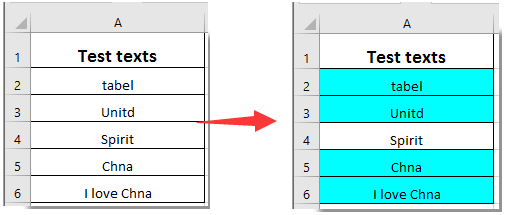

Découvrez la magie d'Excel avec Kutools AI
- Exécution intelligente : Effectuez des opérations sur les cellules, analysez les données et créez des graphiques, le tout piloté par des commandes simples.
- Formules personnalisées : Générez des formules adaptées pour rationaliser vos flux de travail.
- Codage VBA : Écrivez et implémentez du code VBA sans effort.
- Interprétation des formules : Comprenez facilement des formules complexes.
- Traduction de texte : Surmontez les barrières linguistiques dans vos feuilles de calcul.
Articles connexes :
- Comment mettre en évidence une cellule si la valeur existe ou est égale à une cellule dans une autre colonne dans Excel ?
- Comment comparer deux chaînes de caractères pour leur similarité ou mettre en évidence les différences dans Excel ?
- Comment faire pour que le nom de l'onglet de la feuille soit égal à la valeur d'une cellule dans Excel ?
- Comment changer la couleur d'une cellule lorsqu'elle est cliquée ou sélectionnée dans Excel ?
- Comment colorer ou mettre en évidence un mot spécifique dans des cellules dans Excel ?
Meilleurs outils de productivité pour Office
Améliorez vos compétences Excel avec Kutools pour Excel, et découvrez une efficacité incomparable. Kutools pour Excel propose plus de300 fonctionnalités avancées pour booster votre productivité et gagner du temps. Cliquez ici pour obtenir la fonctionnalité dont vous avez le plus besoin...
Office Tab apporte l’interface par onglets à Office, simplifiant considérablement votre travail.
- Activez la modification et la lecture par onglets dans Word, Excel, PowerPoint, Publisher, Access, Visio et Project.
- Ouvrez et créez plusieurs documents dans de nouveaux onglets de la même fenêtre, plutôt que dans de nouvelles fenêtres.
- Augmente votre productivité de50 % et réduit des centaines de clics de souris chaque jour !
Tous les modules complémentaires Kutools. Une seule installation
La suite Kutools for Office regroupe les modules complémentaires pour Excel, Word, Outlook & PowerPoint ainsi qu’Office Tab Pro, idéal pour les équipes travaillant sur plusieurs applications Office.
- Suite tout-en-un — modules complémentaires Excel, Word, Outlook & PowerPoint + Office Tab Pro
- Un installateur, une licence — installation en quelques minutes (compatible MSI)
- Une synergie optimale — productivité accélérée sur l’ensemble des applications Office
- Essai complet30 jours — sans inscription, ni carte bancaire
- Meilleure valeur — économisez par rapport à l’achat d’add-ins individuels